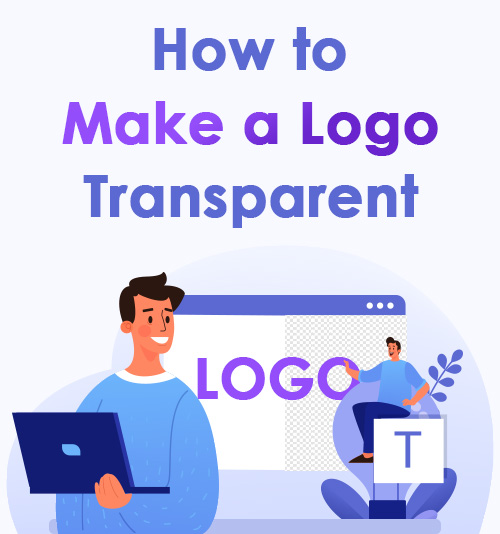
Wir alle wissen, dass das Logo für die Steigerung der Markenbekanntheit von entscheidender Bedeutung ist.
Sie müssen jedoch auf dasselbe Problem gestoßen sein: Wenn Sie ein Logo auf ein Bild einfügen möchten, verbirgt der Logohintergrund den Inhalt des Bildes.
Ich glaube, es ist die Schwierigkeit, die Sie zu dieser Passage führt.
In diesem Abschnitt werde ich Ihnen sagen, wie es geht Machen Sie ein Logo transparent, welche Tools Sie verwenden können und wie Sie diese Tools verwenden. Alle Tools sind zu 100 % kostenlos nutzbar.
Lesen Sie weiter, um die neue Welt zu entdecken!
INHALT
- Wie füge ich ein Logo in Ihr Bild ein, ohne den Inhalt zu verdecken?
- Welche Methoden können wir anwenden, um den Logo-Hintergrund zu entfernen?
Wie füge ich ein Logo in Ihr Bild ein, ohne den Inhalt zu verdecken?
Die Antwort ist, ein Logo transparent zu machen. Ein Logo mit transparentem Hintergrund bedeutet, dass der Hintergrund keine Farbe hat, normalerweise wird es in einigen Bildbearbeitungsprogrammen als weiß-graues Schachbrett angezeigt und in einer PNG-Datei heruntergeladen.
Aufgrund der Bedeutung des Logos verwenden wir es auf Webseiten, Werbeplakaten, Markenschildern, Uniformen usw. Ein Logo mit transparentem Hintergrund sieht hervorragend und lebendig aus und fügt sich nahtlos in Ihr Design ein, da es den Inhalt nicht verdeckt oder mit ihm kollidiert die Farbe Ihres Bildes. Wir verfolgen den besten visuellen Effekt, indem wir das Logo transparent machen.
Welche Methoden können wir anwenden, um den Logo-Hintergrund zu entfernen?
Ich glaube, viele Leute würden Photoshop als erste Wahl nehmen, aber ich würde einige einfachere Möglichkeiten empfehlen, wie man ein Logo ohne es transparent macht.
Heutzutage gibt es viele Möglichkeiten, ein Logo transparent zu machen, darunter Online-Tools und professionelle Bildbearbeitungsprogramme. Außerdem finde ich 2 andere Methoden, mit denen Sie ein transparentes PNG über die Programme erstellen können, die mit Ihrem Computersystem geliefert werden. Die folgenden Inhalte sind in drei Teile gegliedert, um eine Empfehlung zu geben.
Lesen Sie weiter, um ein hilfreiches Tool für sich selbst zu erhalten!
Teil 1. Wie macht man ein Logo ohne Designsoftware transparent?
Die Antwort ist durch kostenlose Online-Tools. In diesem Teil möchte ich Ihnen 3 Online-Tools empfehlen, mit denen Sie Bilder mit transparentem Hintergrund erstellen können.
1. entfernen.bg – Helfen Sie mit, ein Logo mit transparentem Hintergrund zu erhalten
entfernen.bg ist ein kostenloser Bildhintergrund-Entferner, der auf der Website ausgeführt wird. Sein Name weist auf die Funktion hin: bg entfernen. Seine KI-Funktion hilft Ihnen, Logo-Hintergründe in Sekundenschnelle zu löschen und zeigt Ihnen einen atemberaubenden Effekt, ohne die Qualität zu beeinträchtigen.
Es sind nur vier Schritte erforderlich!
- Klicken Sie auf den Link https://www.remove.bg/ um zur offiziellen Website zu gelangen. Wenn Sie die Homepage besuchen, werden Sie die Großbuchstaben bemerken Bildhintergrund entfernen.
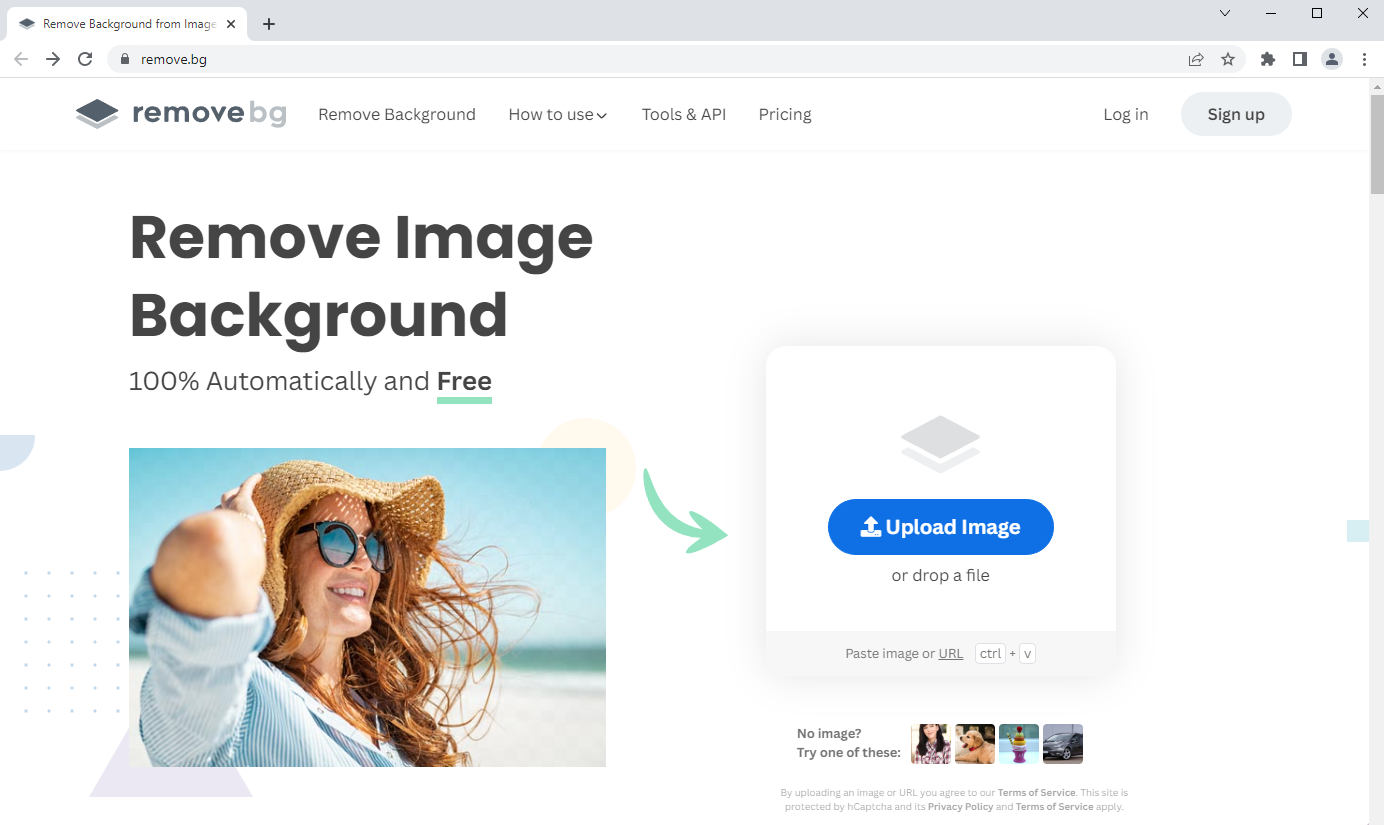
- Laden Sie die Bilder hoch, die Sie bearbeiten möchten, oder fügen Sie eine Foto-URL ein. Dann wird das Tool den Logo-Hintergrund automatisch transparent machen. Sie können den Kontrast zwischen dem Originalbild und dem verarbeiteten Bild sehen, indem Sie zwischen den Registerkarten „Original“ und „Entfernter Hintergrund“ wechseln.
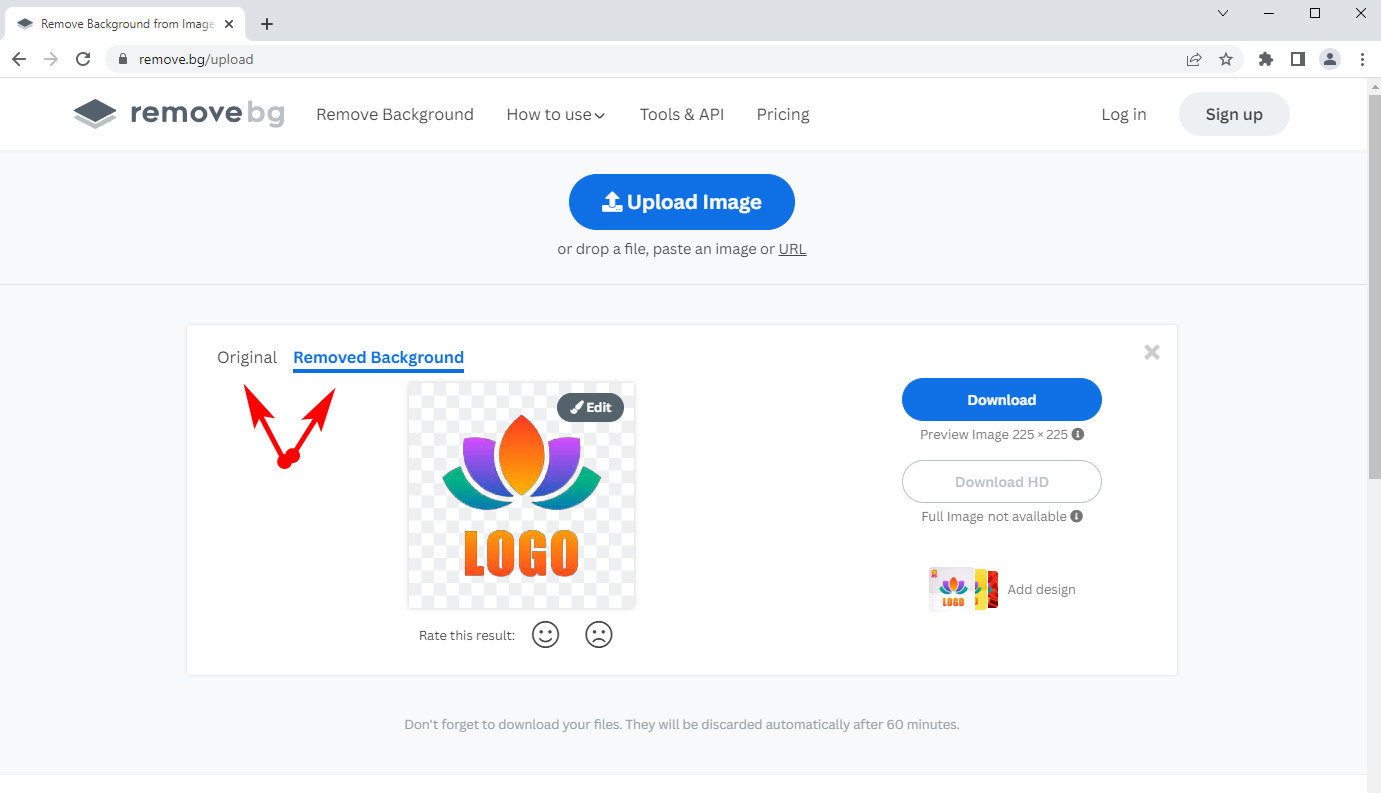
- Wenn Sie auf „Bearbeiten“ klicken, werden zahlreiche Hintergrundmodi und mehrere Farben aufgelistet, damit Sie das Bild retuschieren können. Sie können auf Löschen/Wiederherstellen klicken, um den Hintergrund manuell zu bearbeiten, wenn die KI kein perfektes Ergebnis liefert. Die Pinselgröße kann angepasst werden, um die Hintergrunddetails zu löschen.
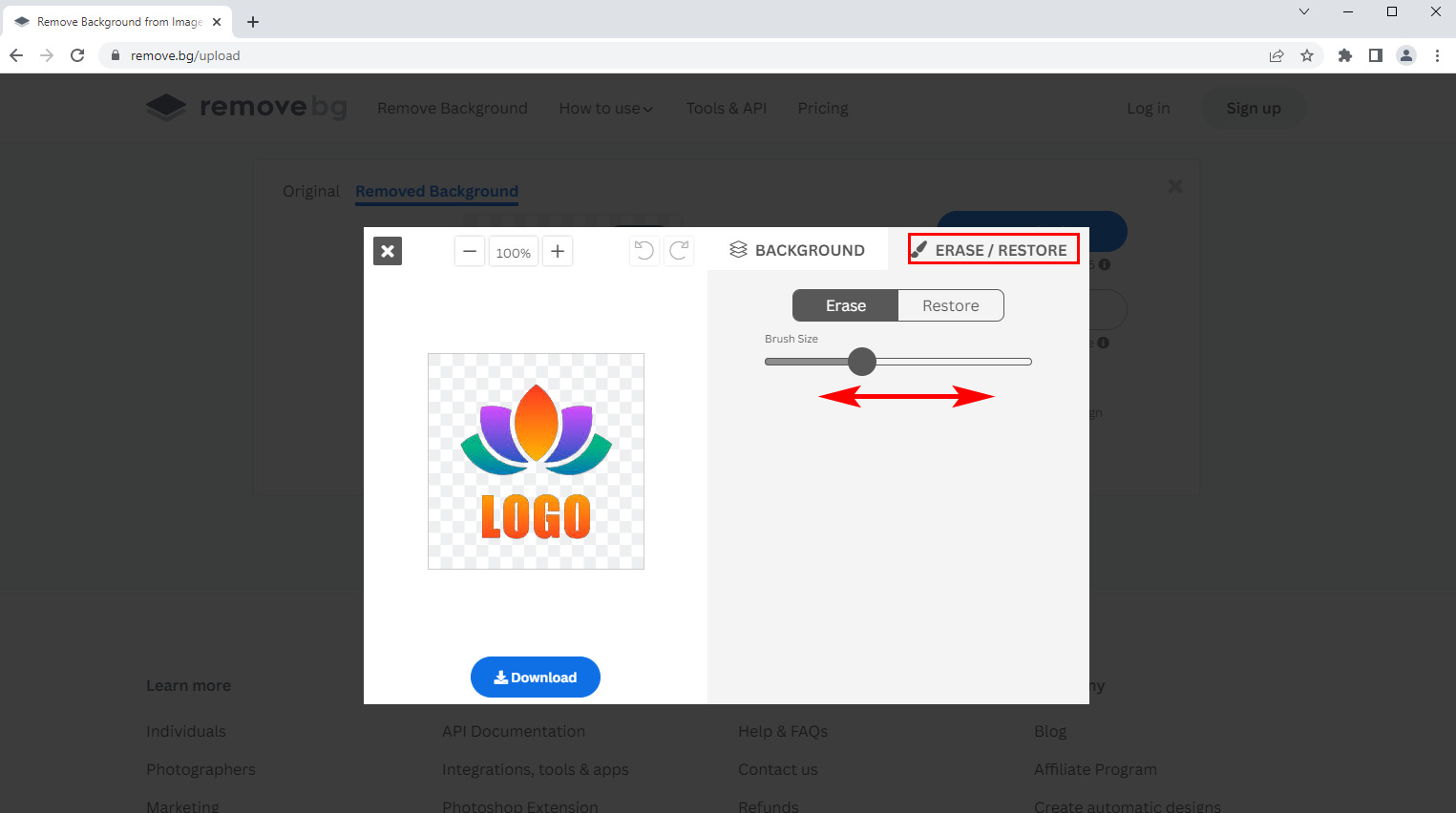
- Nachdem Sie ein Logo transparent gemacht haben, können Sie auf die Schaltfläche „Herunterladen“ klicken, um es zu exportieren PNG Format.
Tipps: Der Unterschied zwischen PNG und JPG besteht darin, dass PNG Sie beim Speichern eines Bildes mit transparentem Hintergrund unterstützt, JPG jedoch nicht.
2. Retoucher Online – Der beste Online-Bildhintergrundentferner
Online-Retusche ist ein weiterer einfach zu verwendender Hintergrundentferner. Es umarmt nicht nur die wesentliche künstliche Intelligenz, um Ihr Logo mit wenigen Klicks transparent zu machen, sondern ermöglicht Ihnen auch, persönliche oder professionelle Kreationen zu erstellen. Sie können beispielsweise Bilder zuschneiden, Bildgröße und -farbe ändern und ansprechenden Text hinzufügen, um Kunden anzuziehen. Das endgültige Bild kann im PNG/JPG-Format heruntergeladen werden.
Sehen wir uns an, wie man mit Retoucher Online einen Logo-Hintergrund transparent macht.
- Suche Online-Retusche über Ihren Browser und besuchen Sie die Website. Sie werden sehen, dass die Entfernungsfunktion auf der Startseite gut gekennzeichnet ist.
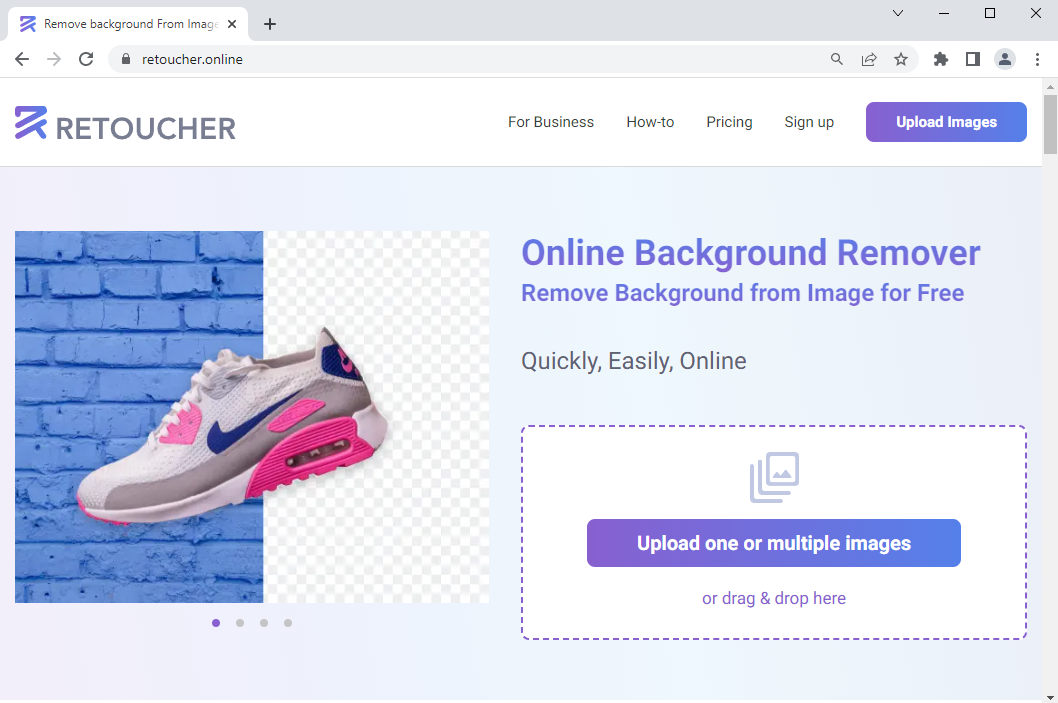
- Klicken Sie auf das blaue Kästchen, um Ihr Logobild hochzuladen. Retoucher Online zeigt das verarbeitete Logo nur wenige Sekunden später mit einem transparenten Hintergrund auf der linken Seite an.
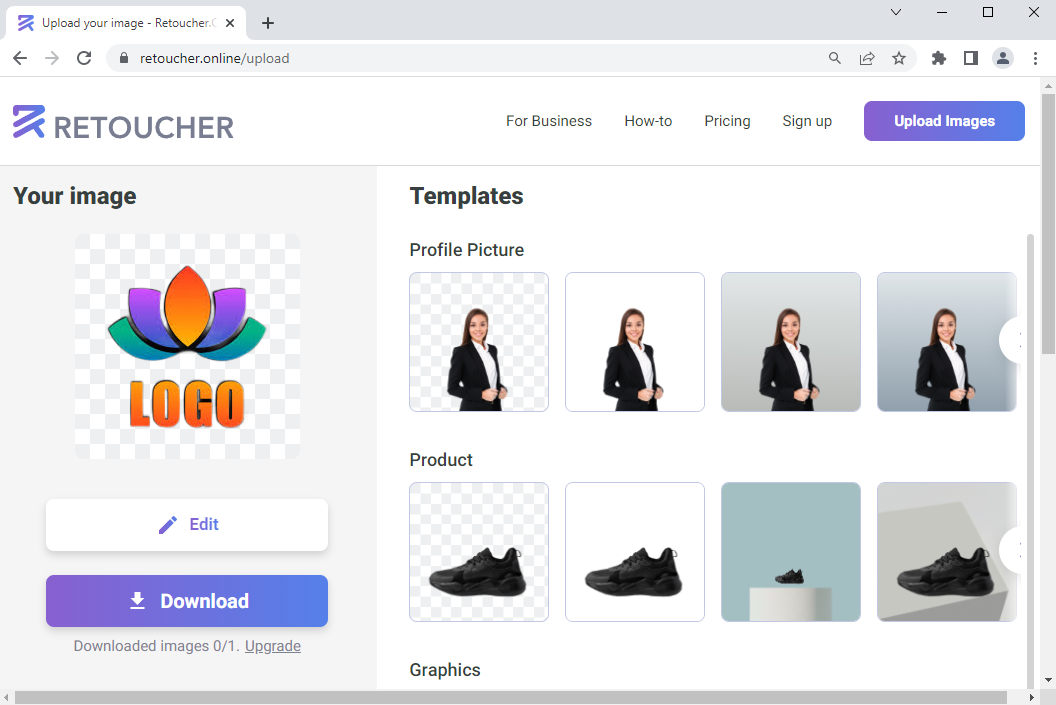
- Klicken Sie auf die Download-Schaltfläche, um kostenlos ein Logo ohne farbigen Hintergrund zu erhalten. Neben dem Entfernen des Hintergrunds können Sie durch Klicken auf „Bearbeiten“ verschiedene Vorlagen als neuen Hintergrund des Logos festlegen, um ihn an verschiedene Plattformen anzupassen.
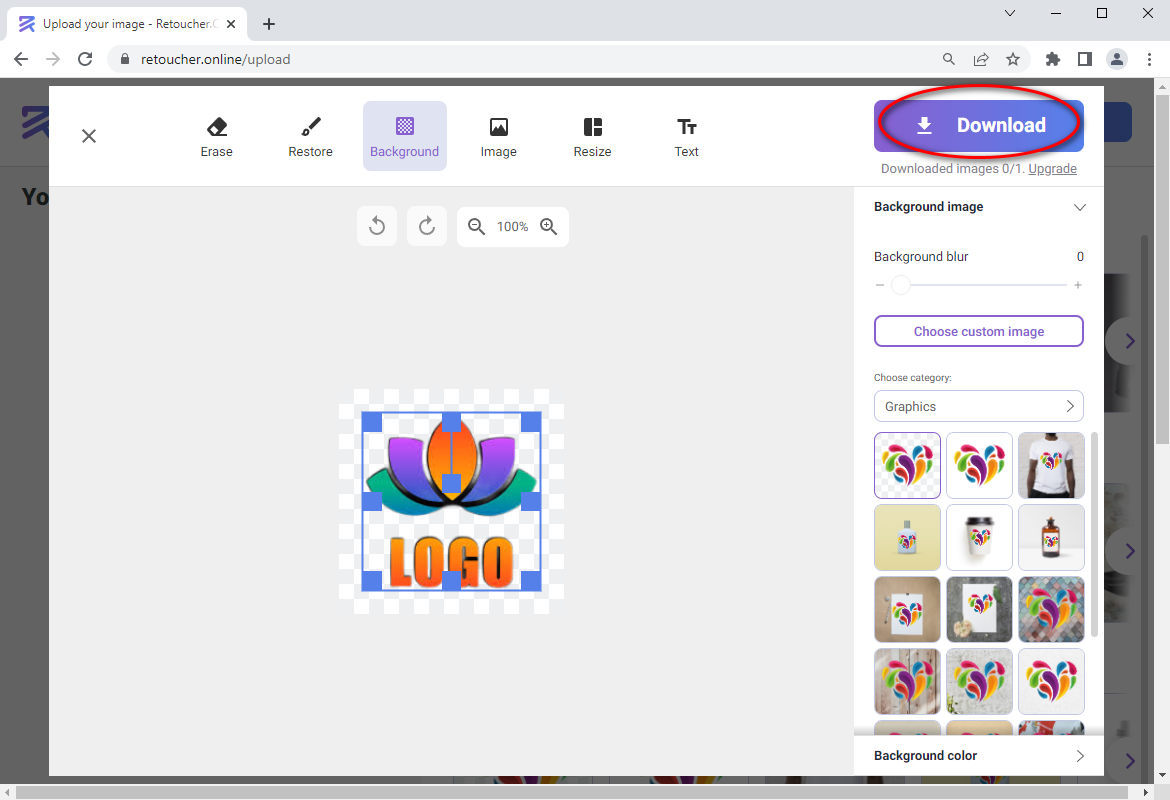
Tipps: Online-Retusche bietet nur eine kostenlose Chance pro Tag. Sie müssen mindestens 6,59 $/Monat bezahlen, um den Service nutzen zu können. Verpassen Sie also besser nicht die einzige Chance, seine Funktion zu testen, wenn Sie dringend sind.
3. PicWish – Bildhintergrund mit 1 Klick entfernen
PicWish hat viele hervorragende Online-Fotobearbeitungstools auf den Markt gebracht, und die Funktion zum Entfernen des Hintergrunds wird von der Masse bevorzugt. Unterstützt durch KI kann der kostenlose Hintergrundentferner Identifizieren Sie das Fotomotiv aus unordentlicher Umgebung, bevor Sie den Hintergrund entfernen.
Sparen Sie Zeit. One-Click verspricht, ein Logo transparent zu machen.
- Weiterleiten PicWishauf der Website von und tippen Sie auf die Schaltfläche „Bild hochladen“.
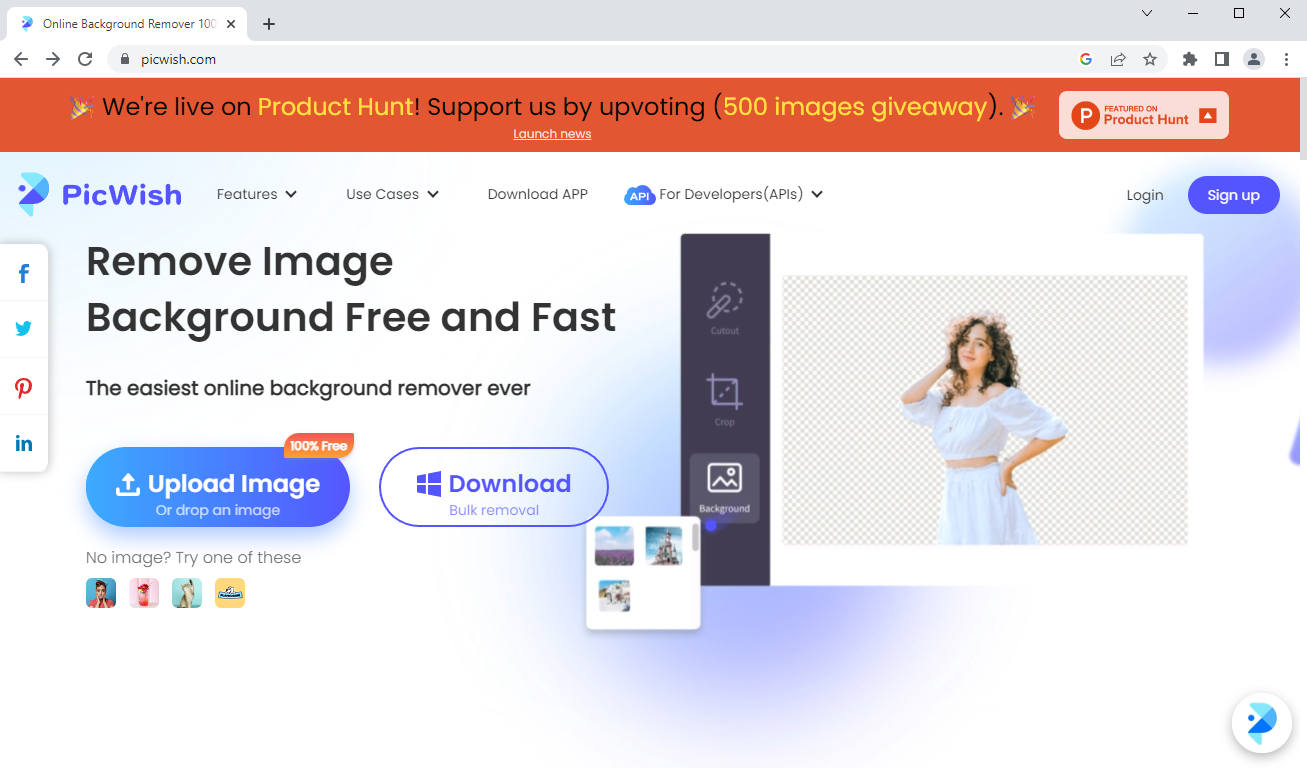
- Überprüfen Sie, ob das Tool Ihr Logo erfolgreich transparent macht, und klicken Sie dann auf die Schaltfläche Herunterladen – das neue Foto wird als transparente PNG-Datei exportiert. Auch hier ist der Service 100% kostenlos.
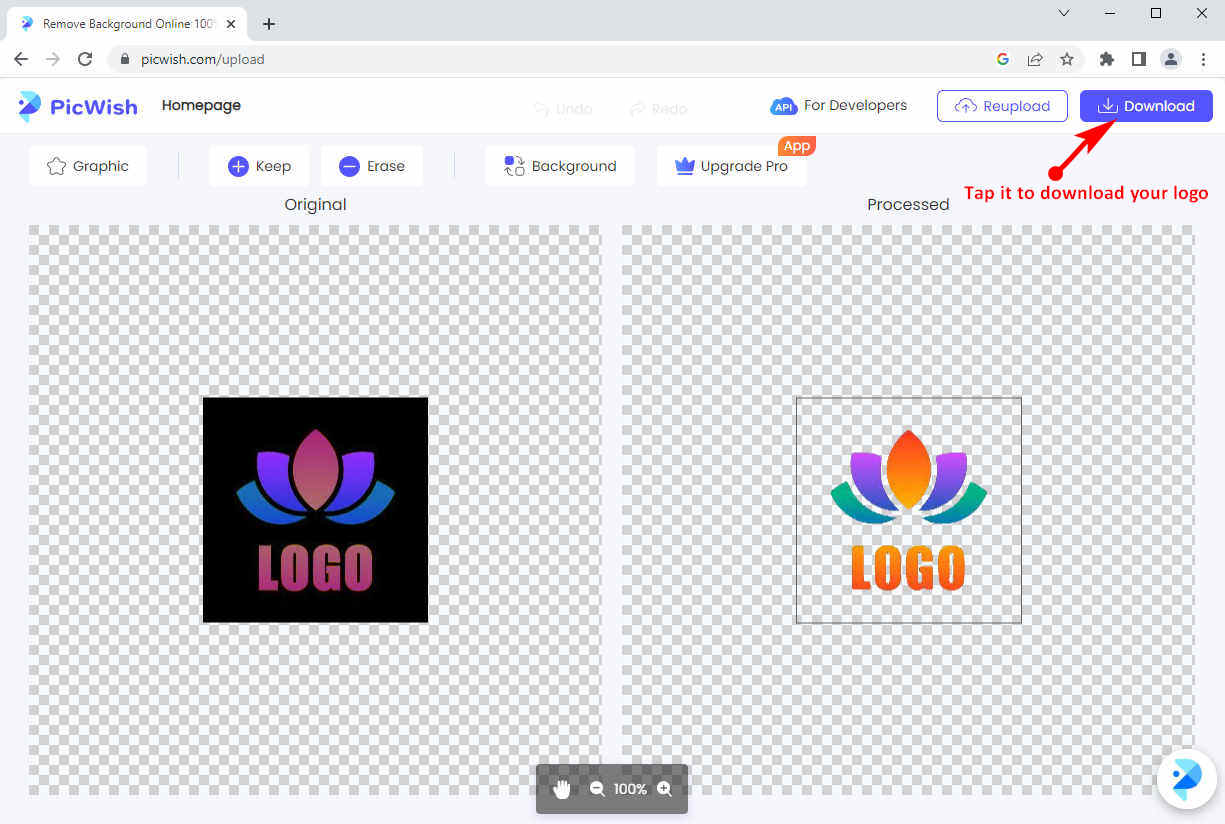
Tipps: Auf der Website müssen Sie sich im Voraus anmelden, wenn Sie das bearbeitete Bild herunterladen möchten.
Teil 2. Machen Sie Ihr Logo mit Fotobearbeitungs-Apps transparent
Kostenlose Online-Tools ermöglichen eine bequeme Methode, um ein Logo transparent zu machen. Sie können keine Zeit aufwenden, aber ein gutes Ergebnis erzielen. Darüber hinaus können Sie die Software herunterladen, wenn Sie professionellere Designs wünschen.
Ich werde Ihnen in diesem Teil außerdem einige wertvolle Bildbearbeitungsprogramme empfehlen. Sie bieten eine einfache Möglichkeit, Bildhintergründe zu entfernen, und andere großartige Funktionen, um Ihre Bilder zu perfektionieren.
Holen Sie sich professionelle Software, um die Lücke zwischen Ihnen und dem leitenden Redakteur zu schließen.
1. PicWish – ein kleiner Spatz, aber voll ausgestattet
Als ein spezialisierter Bildprozessor, PicWish Software bietet mehr Hightech-Funktionen als ihre Online-Tools.
Hier sprechen wir darüber, wie man ein Logo transparent macht, also wählen wir das Feld „Bg entfernen“, um die Bedienungstipps zu erkunden.
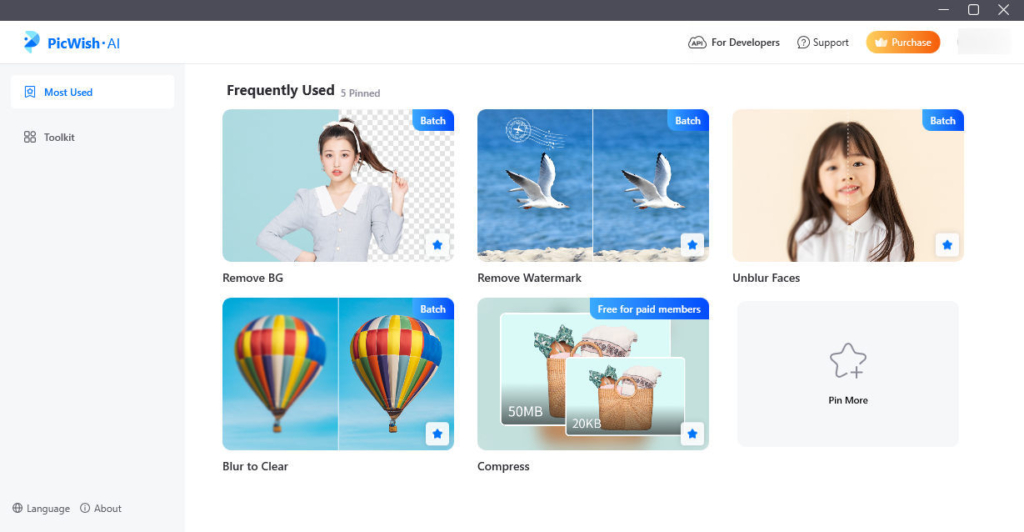
- Führen Sie die PicWish-Software aus, tippen Sie auf das Feld Bg entfernen, und es führt uns zum Importieren von Fotos. Das könnten wir finden Das Tool unterstützt eine Batch-Lösung, was bedeutet, dass wir 100 zu bearbeitende Bilder auf einmal hinzufügen können.
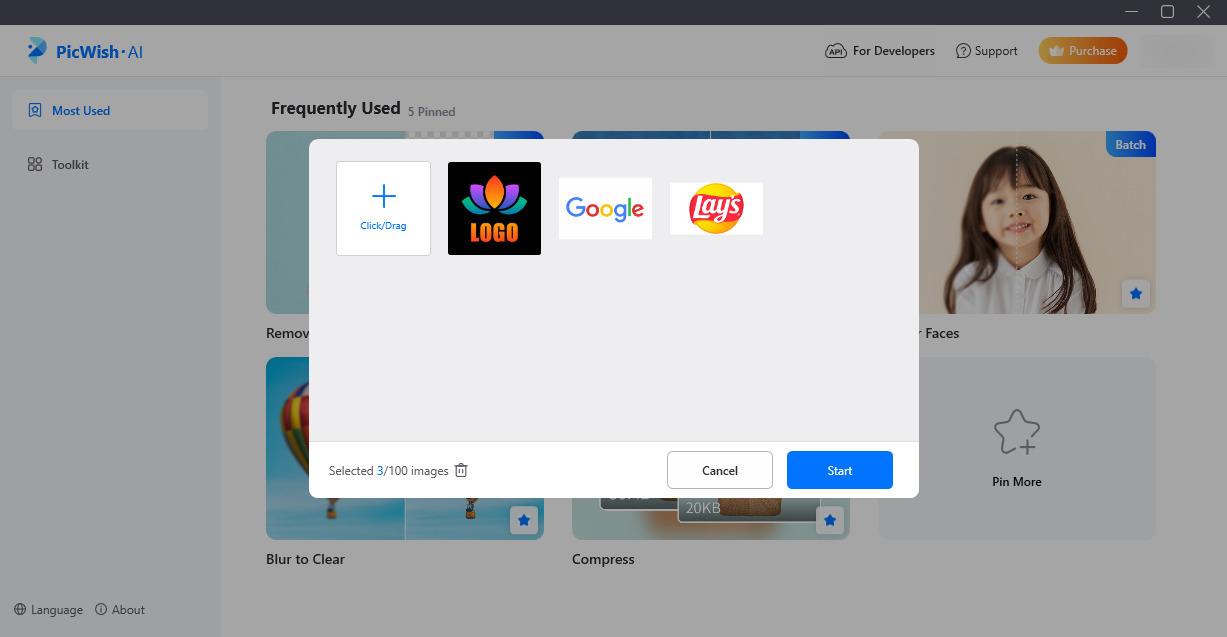
- Nachdem wir die Logofotos hinzugefügt haben, verarbeitet PicWish die Bilder innerhalb von Sekunden und liefert Logos mit transparentem Hintergrund.
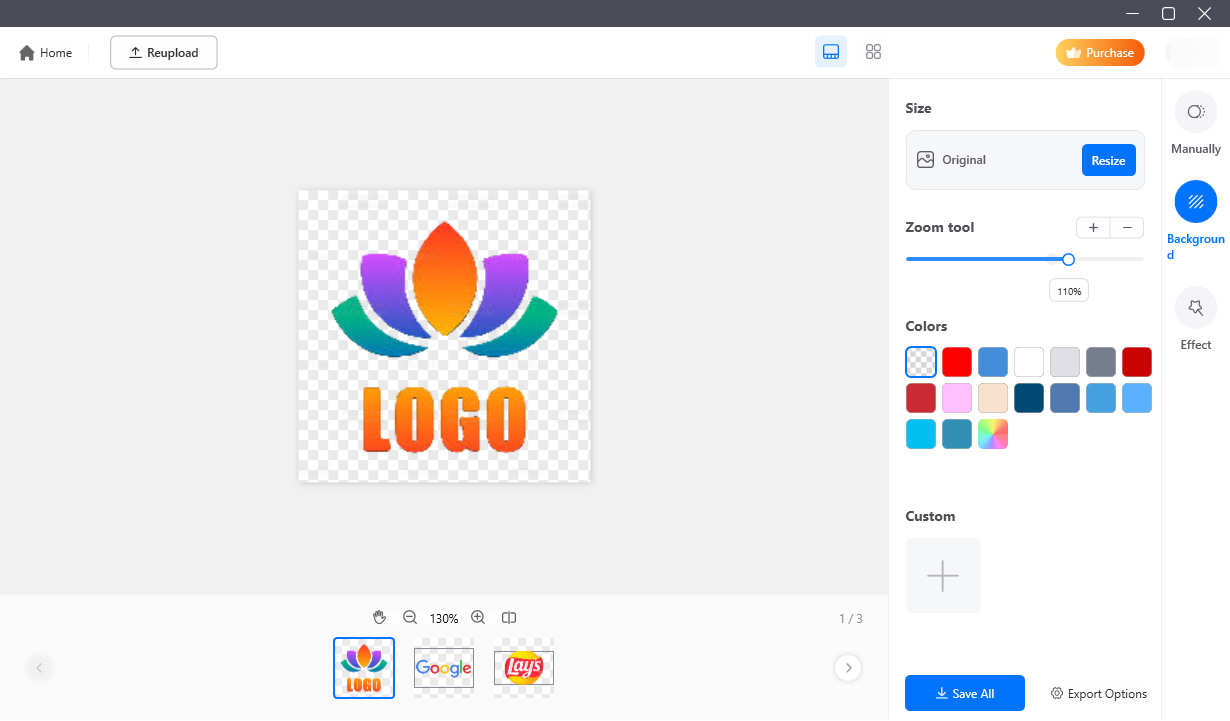
- Sie müssen drei Modi in der Liste ganz rechts bemerkt haben: Manuell, Hintergrund und Effekt. Gehen Sie in das Feld Manuell, und Sie können den farbigen Hintergrund weiter löschen, wenn noch Spuren vorhanden sind. Im Abschnitt „Hintergrund“ können Sie schnell auf die Option „Größe ändern“ klicken, um passende Größen einzurahmen, die auf verschiedenen Plattformen angewendet werden.
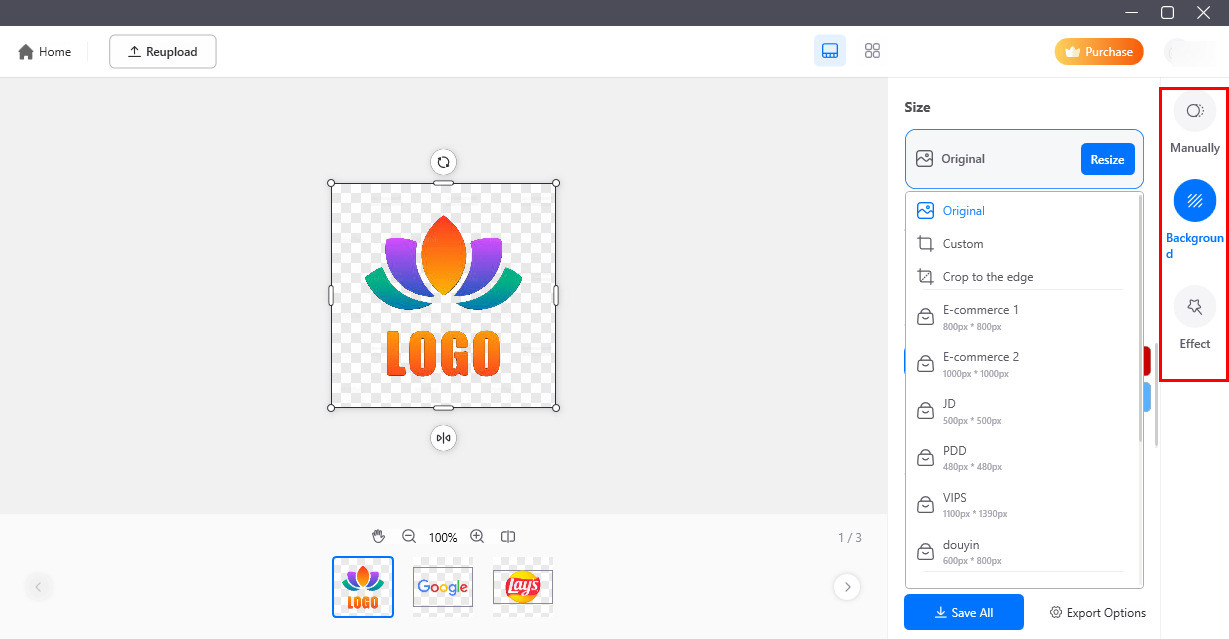
- Nachdem Sie das Bild ansprechend eingestellt haben, können Sie auf die untere blaue Schaltfläche klicken, um Ihre Designs in transparentem PNG zu speichern.
Tipps: Sie können das endgültige Foto nur speichern, wenn Sie nicht für den Service bezahlt haben.
2. Fotor – Entfernen Sie automatisch den komplexen Logo-Hintergrund
Nachdem es in Windows, Mac und mobilen Systemen (iOS & Android) gestartet wurde, Fotor ist ein umfassender Fotoeditor mit vielen praktischen Werkzeugen, um Ihre Bilder zu verschönern.
Lassen Sie mich meine Erfahrungen mit der Verwendung des verbundenen Background Remover teilen.
Ich sah eine Reihe von Tools, als ich auf das Symbol auf meinem Desktop doppelklickte, um die Anwendung zu öffnen, und dann zum Hintergrundentferner ging, um mein Logo transparent zu machen. Seine Bedienung ist für mich als Hühnerdesigner so angenehm einfach, dass ich mühelos einen verärgerten Bildhintergrund aufklären kann.
Mal sehen, wie es funktioniert.
- Führen Sie die Fotor-Software aus und klicken Sie auf das Feld Background Remover, um die Arbeitsseite aufzurufen.
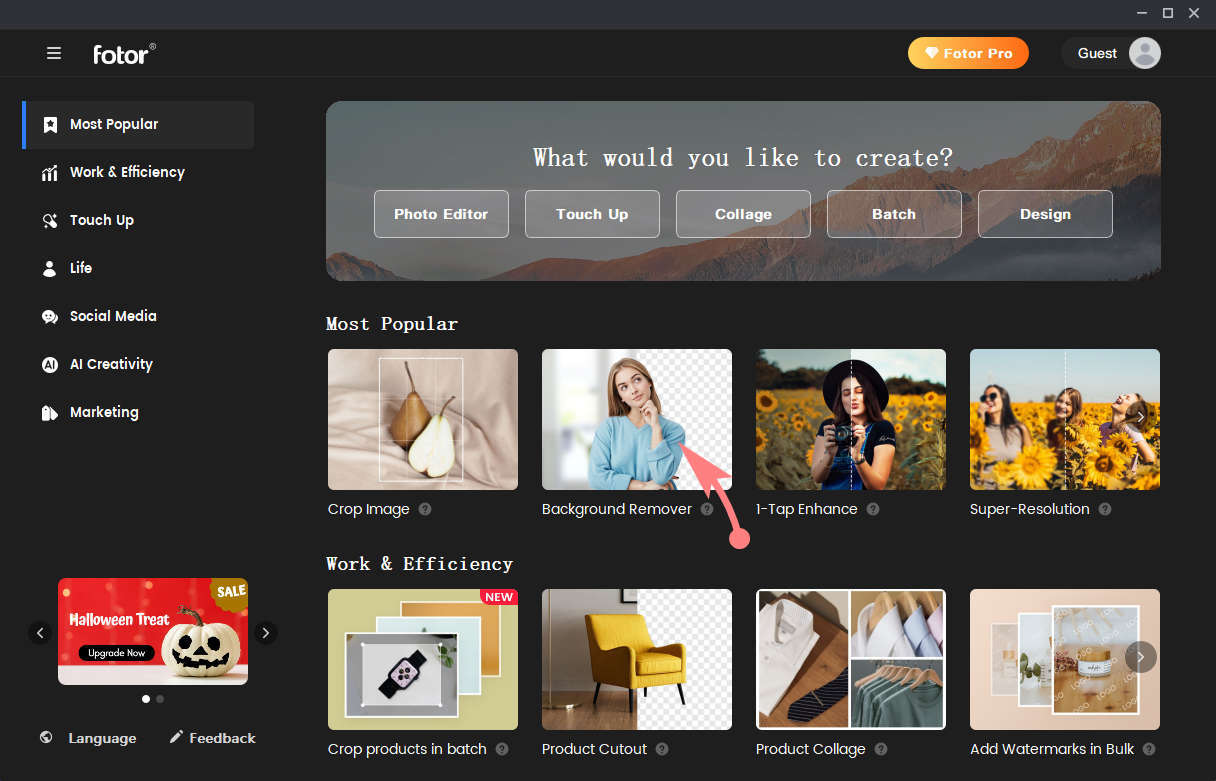
- Befolgen Sie die Richtlinien – klicken Sie auf das „+“-Symbol oder ziehen Sie Dateien, um Ihre Bilder hochzuladen. Warten Sie einen Moment: Es erscheint ein Logo mit transparentem Hintergrund.
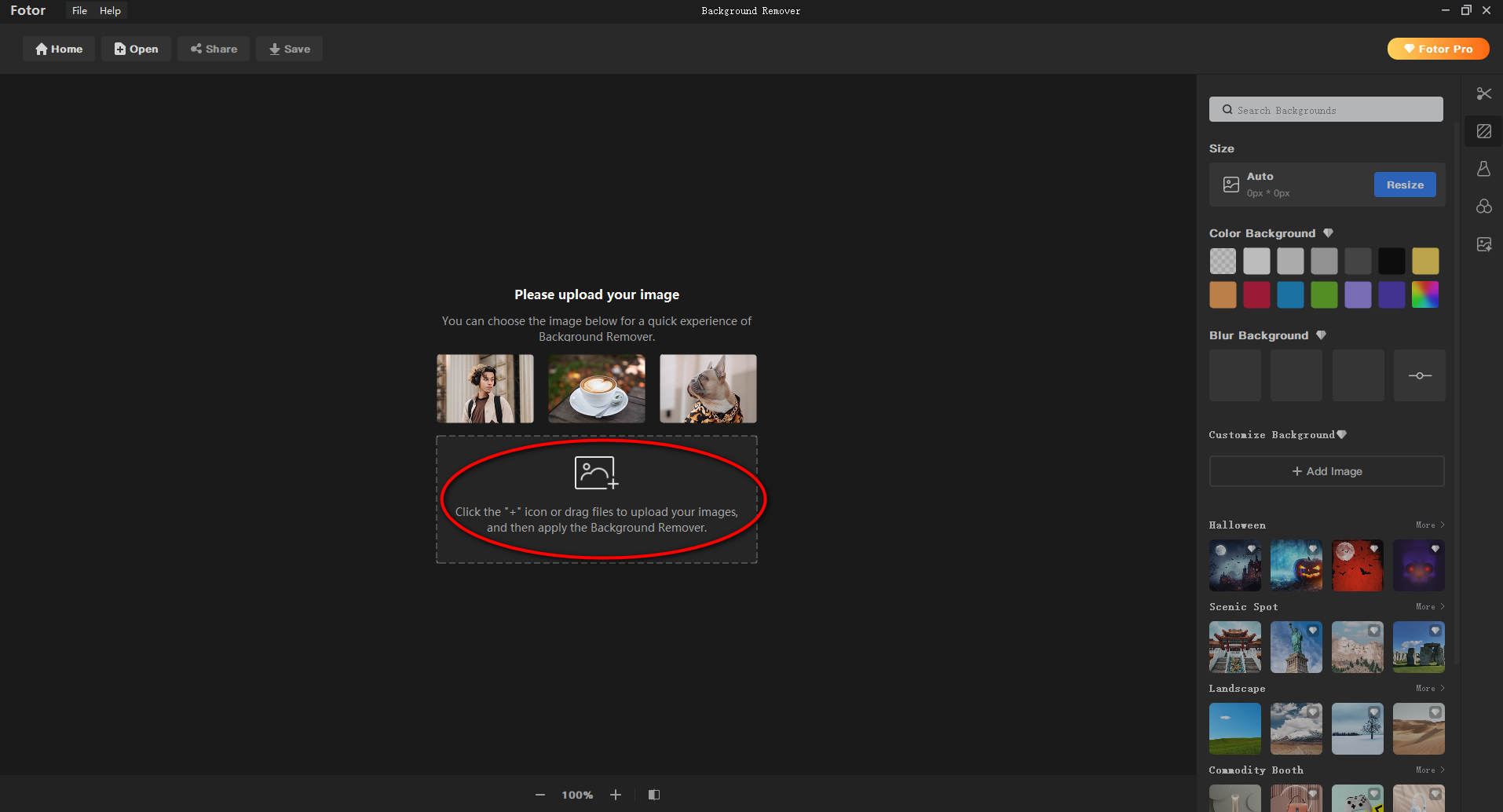
- Tippen Sie auf den Abwärtspfeil, um Ihr Logo zu speichern.
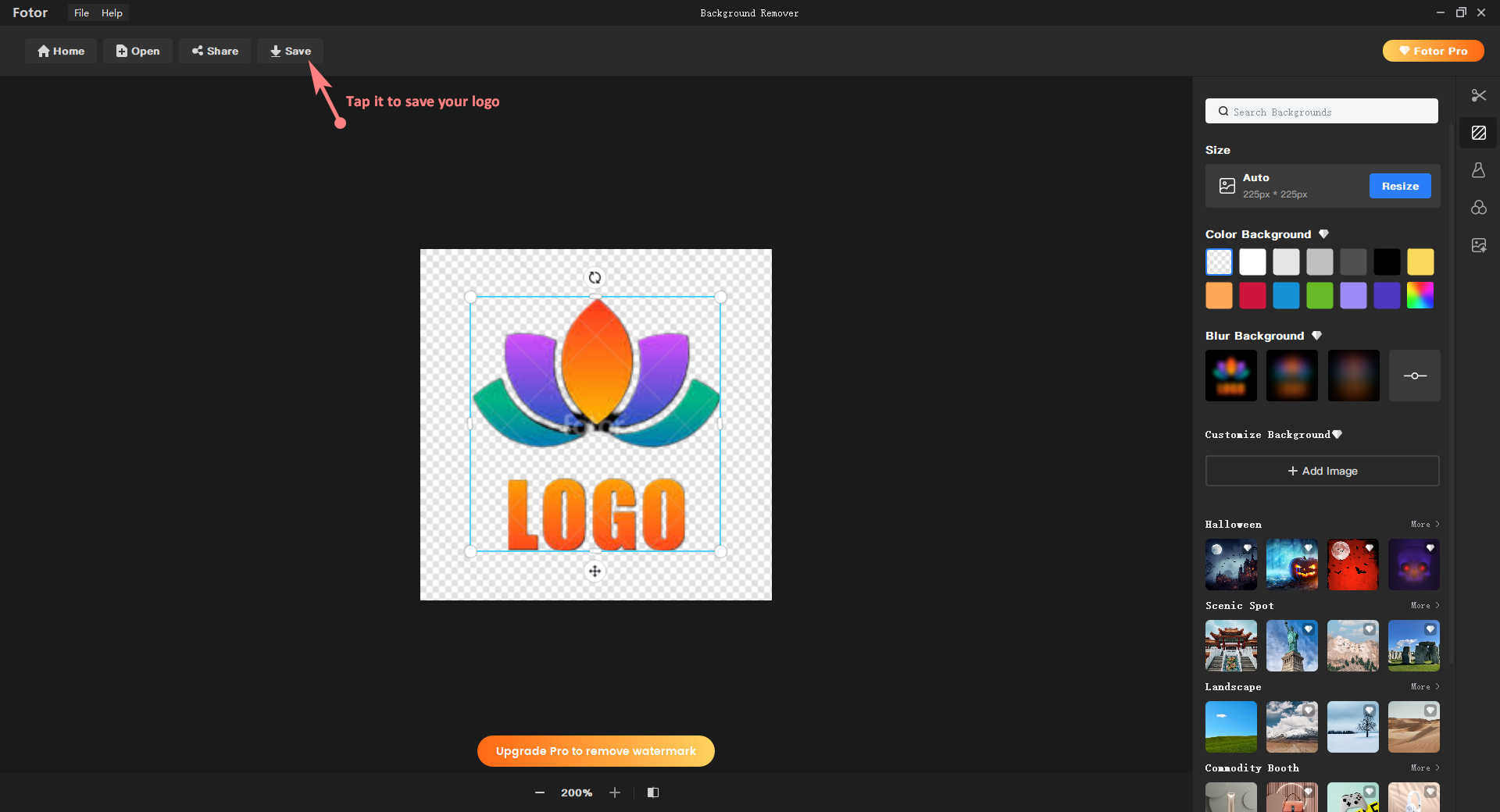
Tipps: Fotor hat viele professionelle Design-Tools wie PicWish, aber die meisten Dienste von Fotor erfordern ein Pro-Abonnement. Sie sollten besser vor dem Herunterladen aktualisieren. Andernfalls wird das exportierte Logo mit dem Fotor-Wasserzeichen versehen.
Teil 3. Entfernen Sie den Logo-Hintergrund mit den integrierten Programmen der Microsoft Corporation
Die genannten Tools reichen dir aus, aber ich zeige dir in diesem Teil noch eine weitere Überraschung. Lesen Sie weiter, um das Geschenk zu fangen.
Sie können nach einem Online-Hintergrundentferner suchen und ein Logo ohne Photoshop transparent machen. Darüber hinaus können Ihnen sogar die integrierten Programme der Microsoft Corporation sagen, wie Sie ein Logo transparent machen können.
Ein wunderbares Geschenk, oder? Haha, lassen Sie mich Ihnen eine interessante Show präsentieren.
1. Entfernen Sie den Hintergrund in Paint 3D
Paint 3D ist eine kreative Anwendung, die kostenlos mit Windows 10 geliefert wird. Sie scheint jedoch so gewöhnlich, dass ich fast ignoriere, dass sie großartige Technologie zum Bearbeiten von Fotos enthält.
Als ich es zum ersten Mal benutzte, um meinen Logo-Hintergrund transparent zu machen, war ich überrascht, was es mir zeigte.
- Gehen Sie direkt zur Fotobibliothek auf Ihrem Computer und suchen Sie das Logo, das Sie ausschneiden möchten.
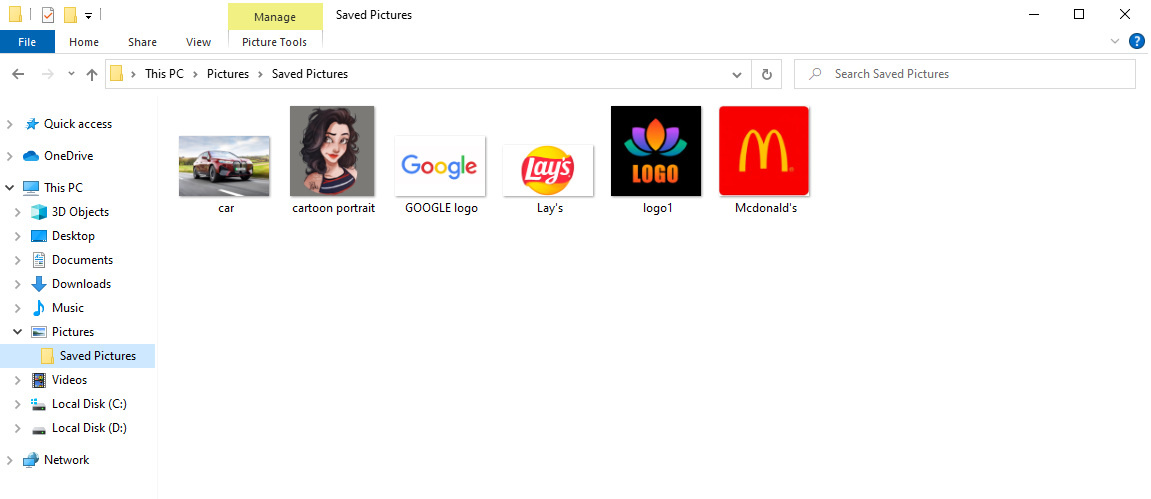
- Rollen Sie Ihre Maus auf das Logo, klicken Sie mit der rechten Maustaste, navigieren Sie zu „Öffnen mit“ und wählen Sie „Paint 3D“.
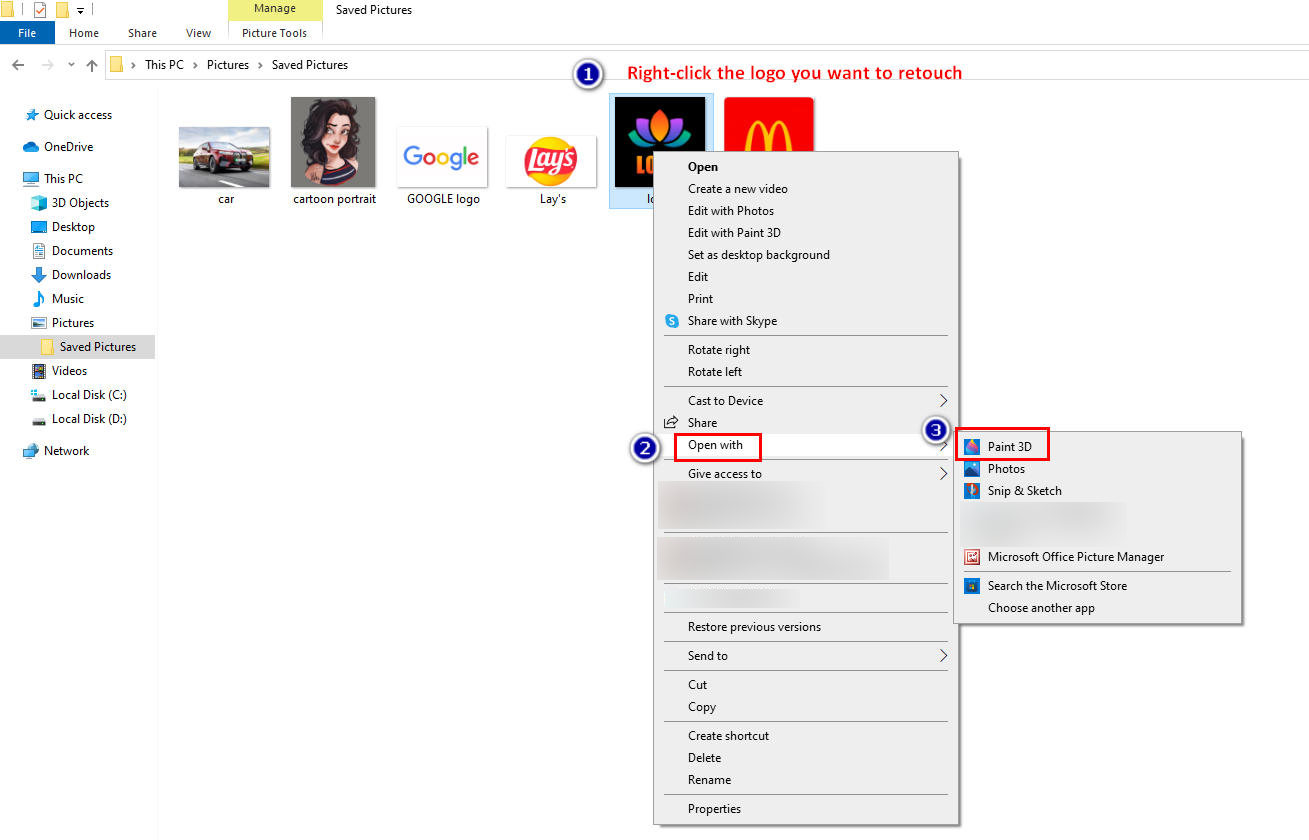
- Klicken Sie auf die magische Auswahl und kreisen Sie dann das Motiv ein, das Sie identifizieren möchten.
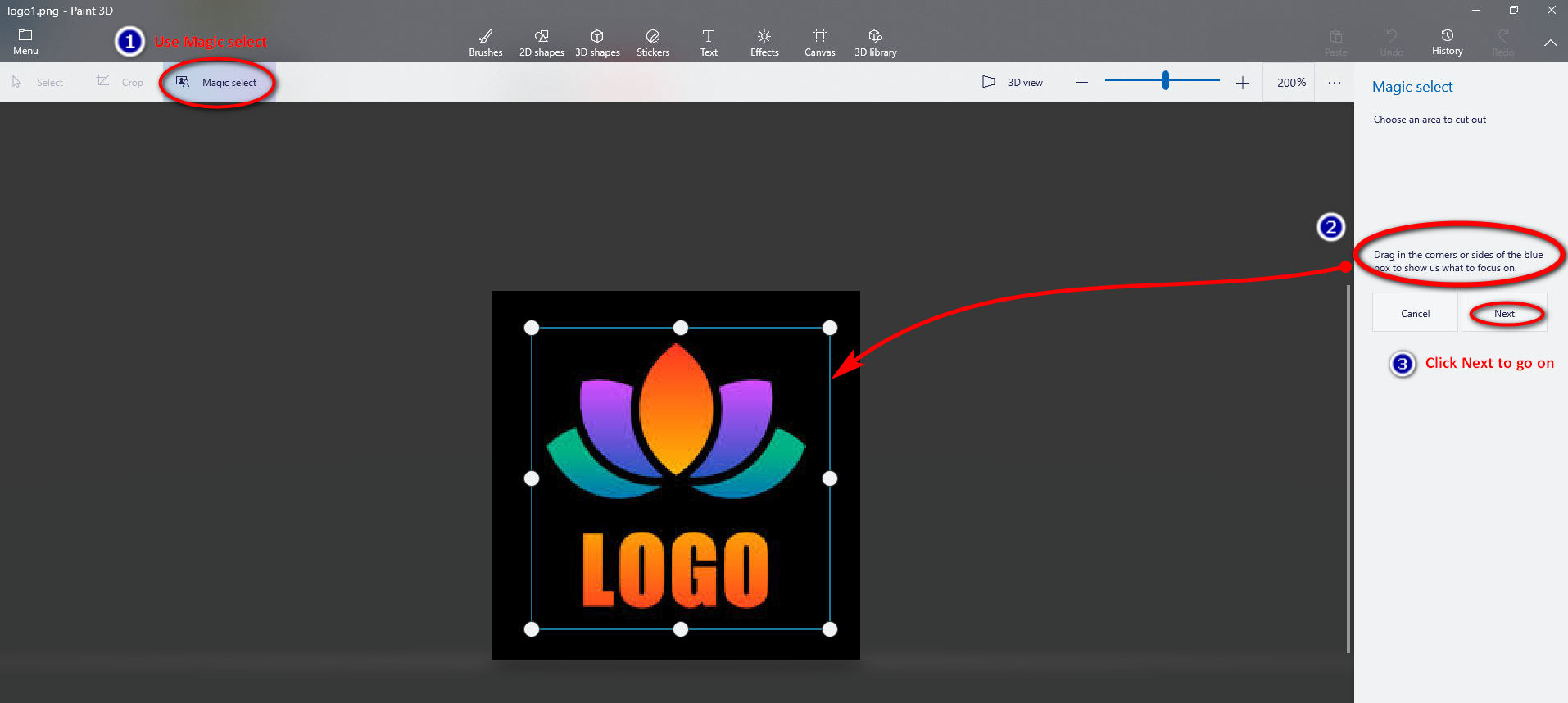
- Wenn bei der Magic-Auswahl einige Fragmente fehlen, können Sie den Teil manuell darstellen, um das fehlende Teil auszuwählen. Ein Gekritzel reicht aus, weil es das Thema intelligent identifiziert. Sie sollten daran denken, den „Autofill-Hintergrund“ auszuschalten und auf „Fertig“ zu klicken.
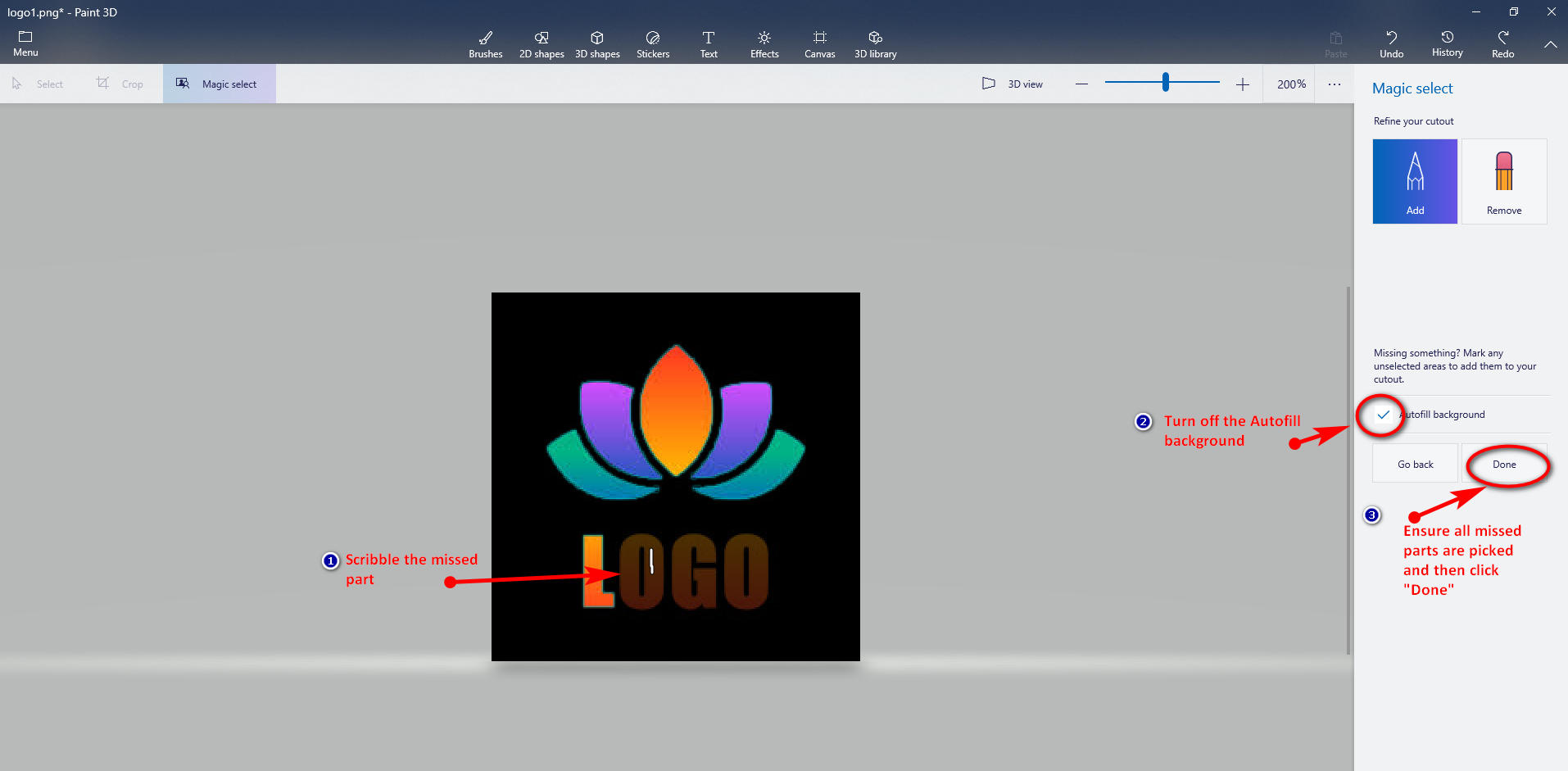
- Sie können das Logo mit dem transparenten Hintergrund jetzt nicht sehen. Bitte kopieren Sie das bearbeitete Logo-Bild und fügen Sie es in Ihre neu erstellte Word-Datei ein.
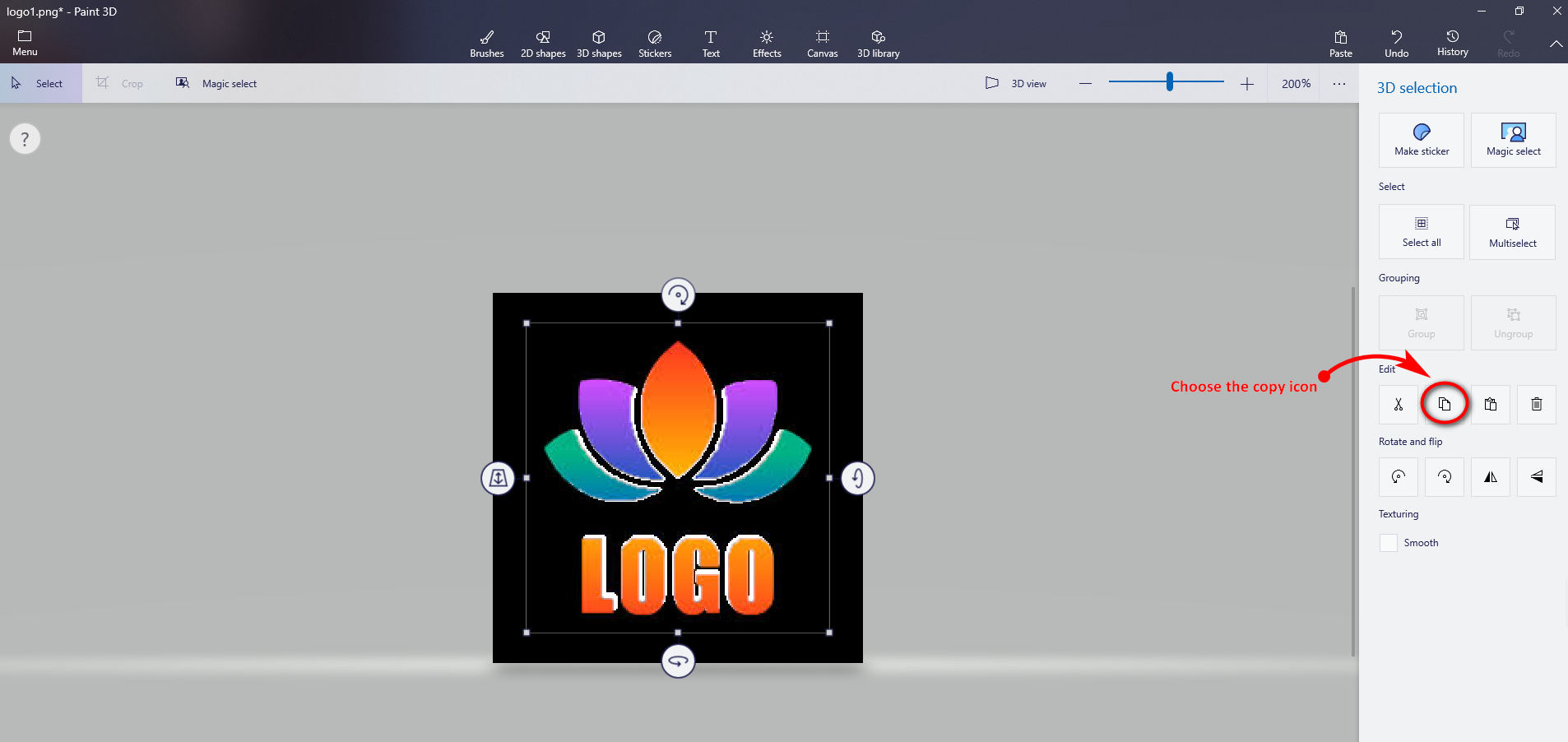
- Nachdem Sie das verarbeitete Logo-Bild in Ihre Word-Datei eingefügt haben, können Sie erneut die rechte Maustaste drücken, „Als Bild speichern“ wählen und erhalten schließlich ein Logo in transparentem PNG.
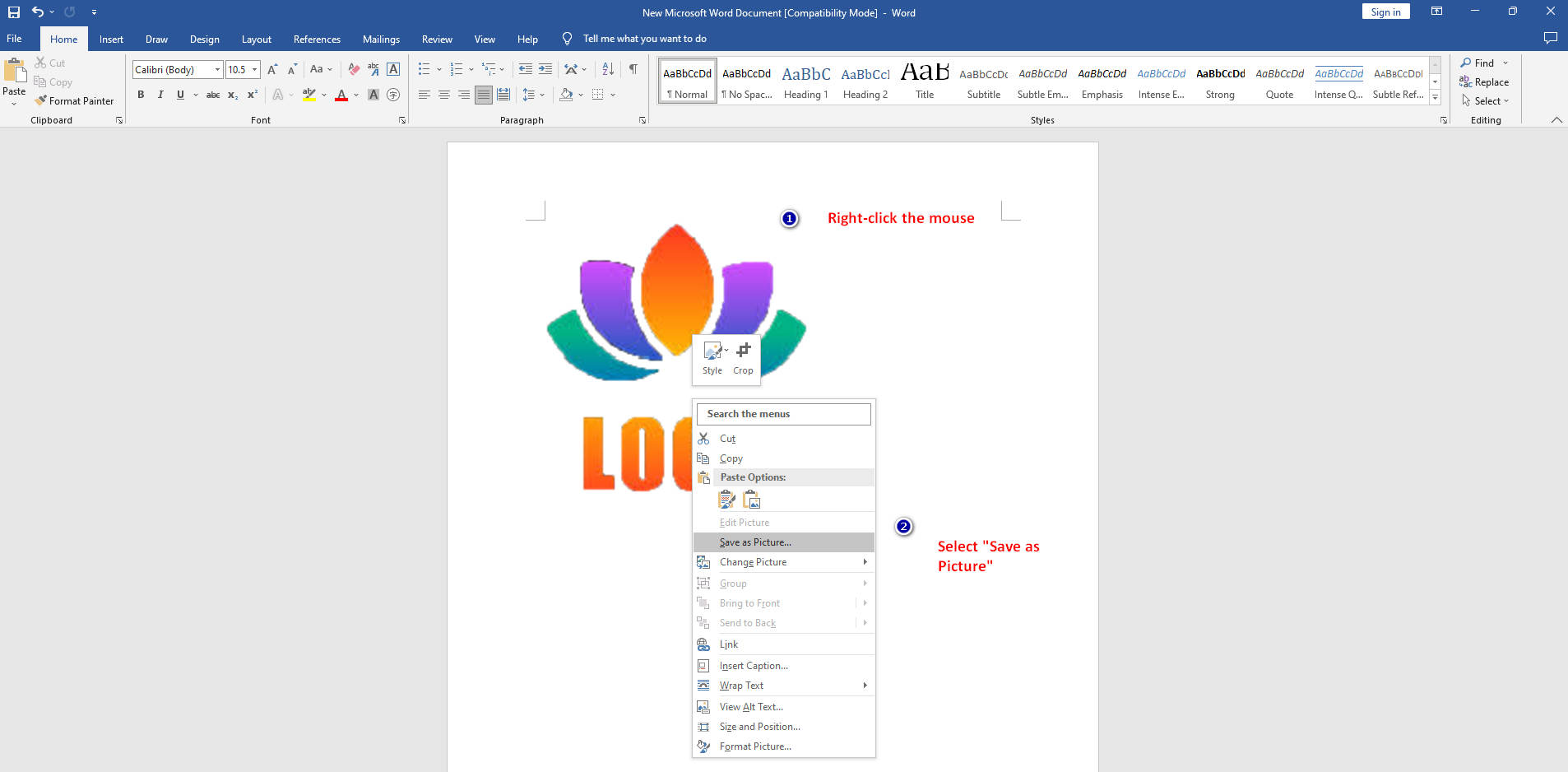
Tipps: Speichern Sie das Logo nicht direkt aus Paint 3D auf Ihrem Computer. andernfalls wird das Bild mit dem ursprünglichen Hintergrund gespeichert.
2. Entfernen Sie den Hintergrund in Word
Die Office-Reihe ist eines der meistverkauften Produkte auf Basis des von Microsoft entwickelten Windows-Betriebssystems. Das Amt bietet so viele gute Funktionen, um unsere Arbeit zu erleichtern. Zum Beispiel verwenden wir Word, um Dokumente zu erstellen, wobei wir oft einige Bilder einfügen, um den Inhalt anschaulicher und faszinierender zu machen.
Ist Ihnen schon einmal aufgefallen, dass das Bild-Tool in Word den Bildhintergrund direkt entfernen kann?
Ich habe die Funktion mit meinem Word 2019 ausgeführt und festgestellt, dass sie schnell mit meinem Logo-Hintergrund fertig wird.
Wie entferne ich den Hintergrund von einem Bild in Word? Bitte befolgen Sie die folgenden Schritte.
- Öffnen Sie Word, um ein neues Dokument zu erstellen.
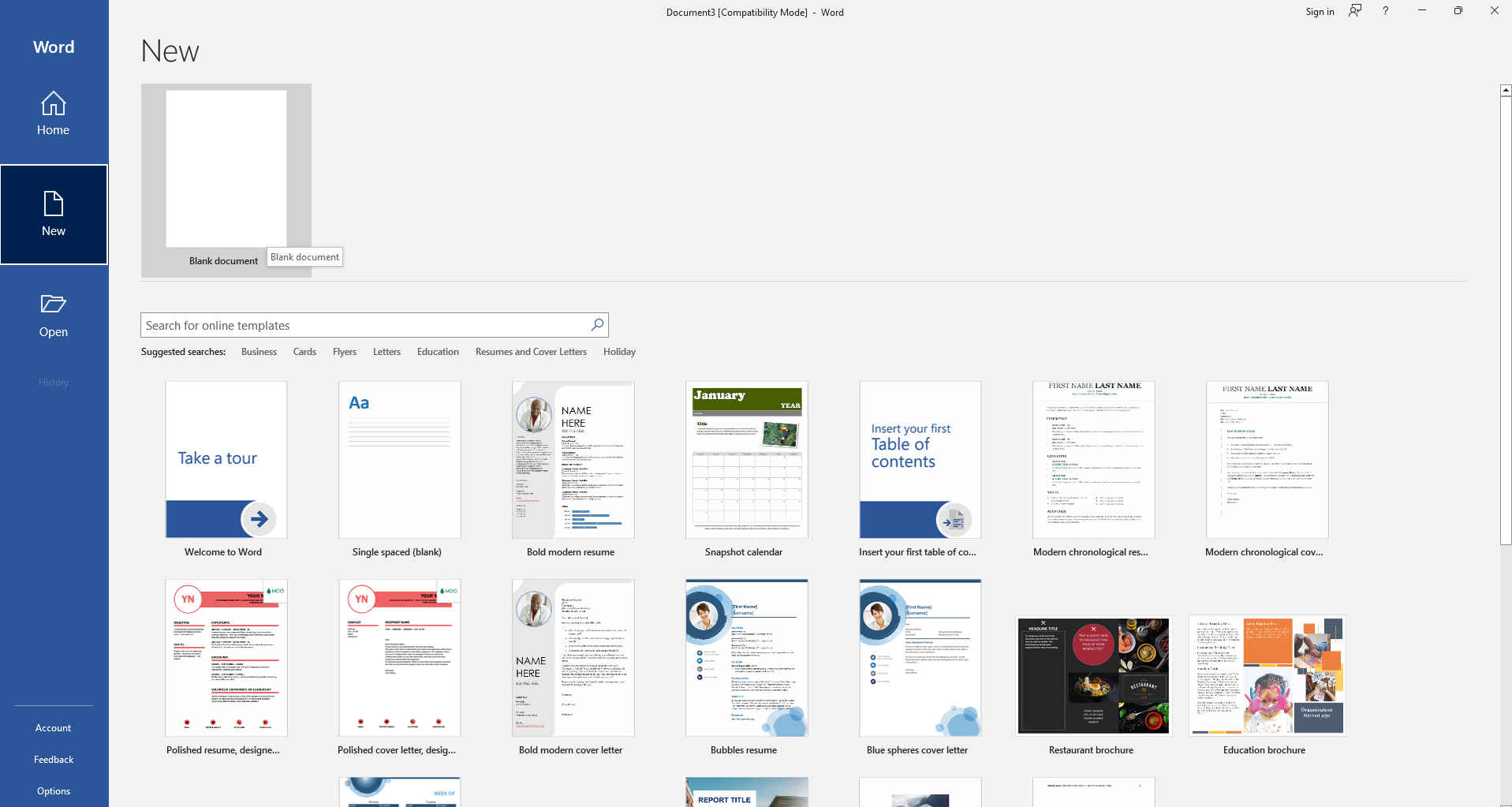
- Suchen Sie das „Einfügen“ in der oberen Spalte und wählen Sie das Bild aus Ihrer Computerdatei aus.
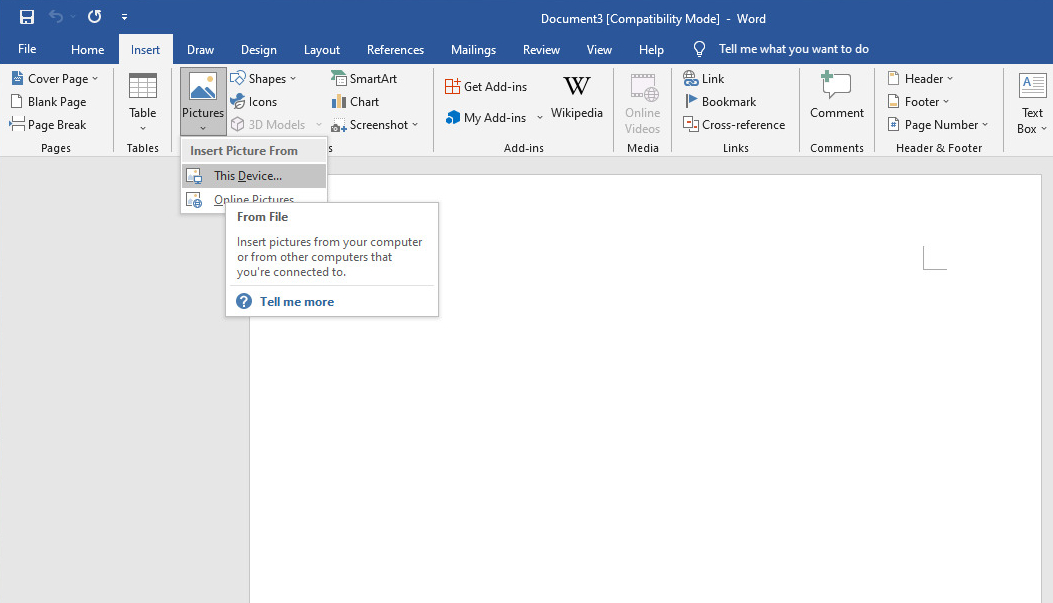
- Drücken Sie je nach Ihren Gewohnheiten auf „Hintergrund entfernen“ und dann auf „Zu behaltende Bereiche markieren“ oder „Zu entfernende Bereiche markieren“. Gehen Sie nach dem Markieren zu „Änderungen beibehalten“.
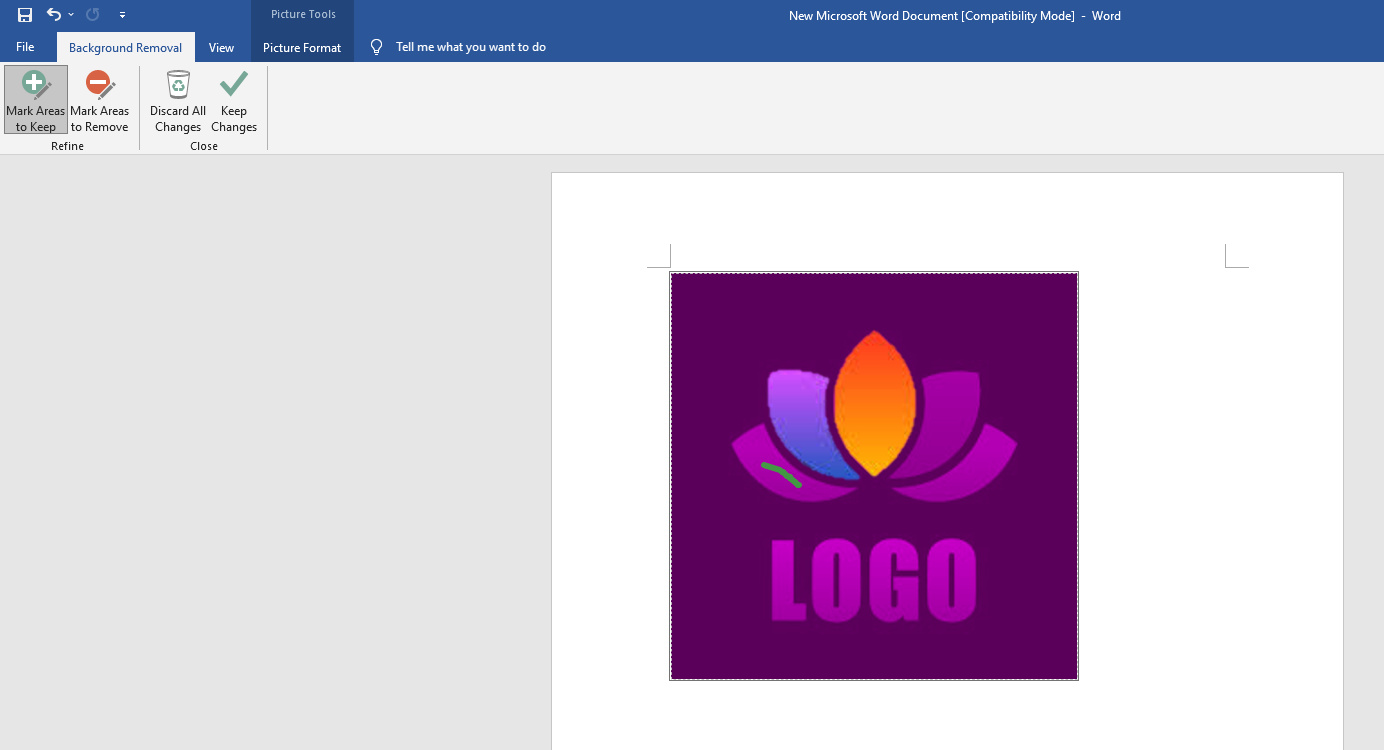
- Überprüfen Sie, ob der Logo-Hintergrund vollständig transparent geworden ist, klicken Sie dann mit der rechten Maustaste und wählen Sie „Als Bild speichern“, um Ihre Datei herunterzuladen.
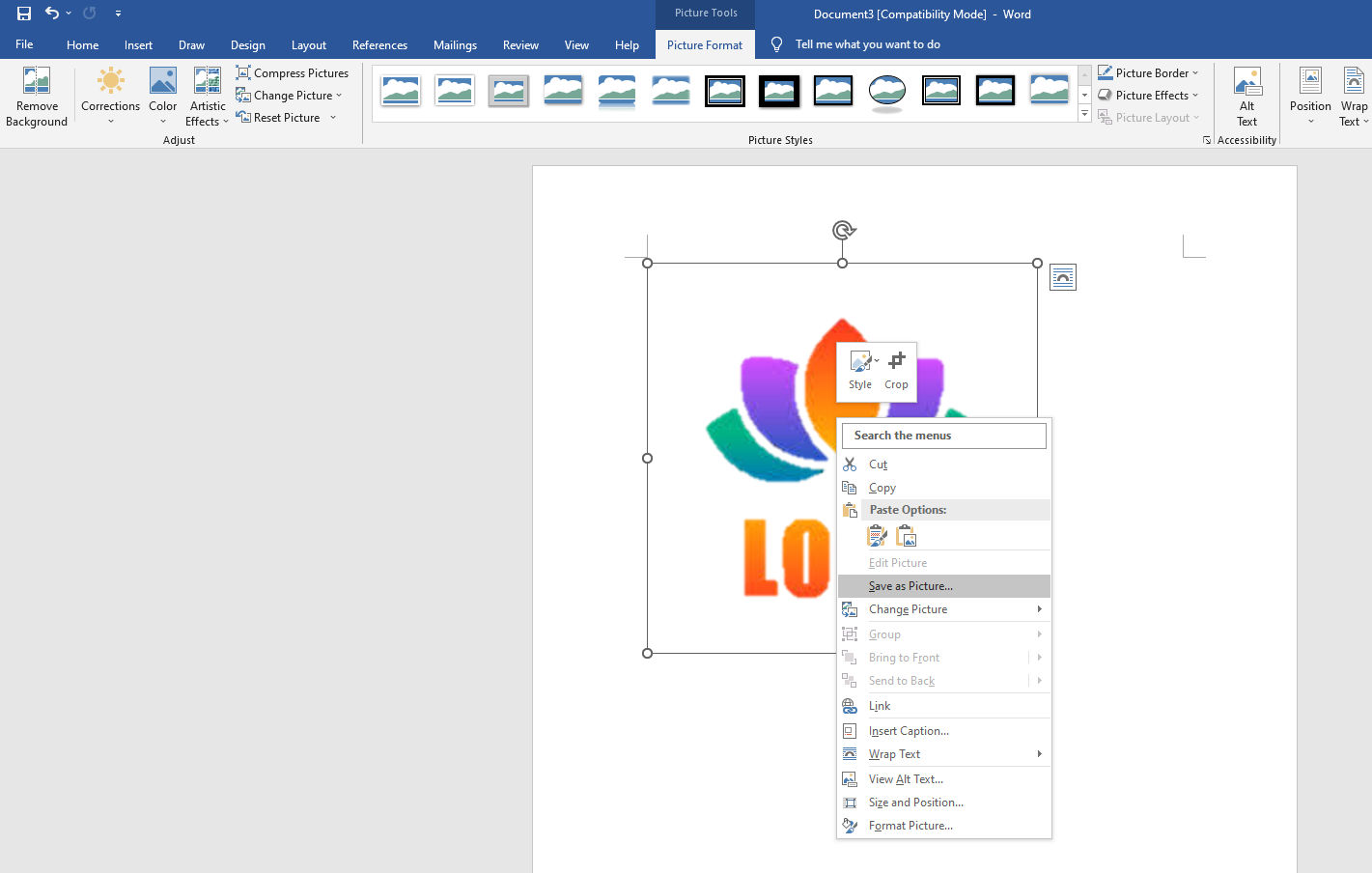
Tipps: Dieser Weg ist viel bequemer und unkomplizierter als andere Methoden, aber seine Funktion ist anderen unterlegen. Word kann nur mit einigen reinen Hintergrundfarben umgehen. Wenn Ihr Logo auf einem komplexen Hintergrund platziert wird, z. B. auf einem Szenenbild, wäre das Ergebnis des Löschens insofern unzureichend, als Sie sehen, dass ein unscharfer Hintergrund zurückbleibt. Schließlich ist es kein professionelles Werkzeug, um Fotos zu bearbeiten.
Fazit
Um zusammenzufassen, teile ich einige Erfahrungen darüber, wie man ein Logo kostenlos transparent macht. Ob ein Online-Ersteller für transparente Logos oder eine Desktop-Anwendung, sie können einen komplexen Hintergrund sofort entfernen und dabei die ursprüngliche Qualität beibehalten.
Ersteres ist eine Abkürzung für einen grünen Designer, und letzteres bietet viel fortschrittlichere Werkzeuge, um ein ausgefallenes Logo zu erhalten.
Darüber hinaus ist es direkt über die Computerprogramme möglich, ein Logo transparent zu machen. Wählen Sie einfach, wie Sie möchten!
FAQ
Wie kann ich kostenlos ein Logo mit transparentem Hintergrund erstellen?
Es gibt viele kostenlose Online-Tools, mit denen Sie ein Logo transparent machen können, darunter remove.bg und Retoucher Online. Sie können Ihr Logobild auf ihre Websites hochladen, und dann entfernen die Tools die Hintergründe automatisch.
Wie mache ich ein Logo in Paint 3D transparent?
1. Wählen Sie das Logobild aus Ihren Computerdateien aus.2. Klicken Sie mit der rechten Maustaste auf das Bild und öffnen Sie es mit Paint 3D.3. Wählen Sie Magic Select und skizzieren Sie die Logozone.4. Klicken Sie auf „Weiter“ und „Fertig“ und dann auf die Option „Kopieren“.5. Fügen Sie Ihr verarbeitetes Logo in eine neue Word-Datei ein.6. Klicken Sie mit der rechten Maustaste und wählen Sie Als Bild speichern.
Wie kann ich meine Bildhintergründe entfernen?
Sie können Bildhintergründe mit einem Online-Hintergrundentferner wie remove.bg oder Retoucher Online entfernen, oder Sie können Fotobearbeitungs-Apps wie Fotor und PicWish verwenden, um die Hintergründe transparent zu machen.